はじめに
このガイドでは、Copilot Chat を使って GitHub でのソフトウェア開発について質問する方法について説明します。 ソフトウェア開発に関する一般的な質問や、リポジトリ内の issue やコードに関する特定の質問をすることができます。 詳しくは、「GitHub Copilot Chat について」をご覧ください。
Copilot Chat への質問の送信
Copilot Chat は、GitHub のどのページからでも開くことができます。 質問によっては、リポジトリ、issue、pull request などの特定のコンテキストが必要になる場合があります。 以下の手順では、ソフトウェア関連の一般的な質問をする方法を説明し、GitHub の Copilot Chat のコア機能を示します。 他のシナリオの詳細については、「さまざまなコンテキストで Copilot Chat に質問する」を参照してください。
質問の内容や企業と組織の設定により、Copilotは Bing 検索の結果に基づく情報を使用して応答する場合があります。 Bing 検索を使用することにより、Copilot は、現在インターネット上で入手可能な情報に基づいた最新の詳細情報を使って、技術関連の幅広い質問に答えることができます。 Bing 検索の統合を有効または無効にする方法については、「個人のサブスクライバーとしての GitHub Copilot ポリシーの管理」と「Enterprise での GitHub Copilot のポリシーと機能の管理」を参照してください。
-
GitHub の任意のページの右上で、検索バーの横にある ボタンをクリックします。
イマーシブ モードの Copilot Chat がページ全体に表示されます。
-
プロンプト ボックスに質問を入力して Enter キーを押します。
一般的な質問の例を次に示します。
-
必要に応じて、質問を送信した後、テキスト ボックス内の をクリックして回答を停止できます。
-
Copilot が Bing 検索を使って質問に応答する場合は、応答の上部にある [n references] リンクをクリックして、Copilot が質問への応答に使った検索結果を表示できます。
-
会話スレッド内で、フォローアップの質問をすることができます。 Copilot は、会話のコンテキスト内で応答します。 たとえば、「tell me more」(もっと詳しく) と入力することで、Copilot を取得して最新のコメントを展開できます。
最初の質問は、フォローアップの質問の基礎として使用できます。 詳細な基礎のプロンプトを提供することで、Copilot はフォローアップの質問に対してより関連性の高い回答を提供できるようになります。 詳細については、GitHub ブログの「アクセシビリティ対応の個人用 AI アシスタントになるように GitHub Copilot Chat のプロンプトを指定する」を参照してください。
-
新しい会話を始めるには、ページの左上にある をクリックします。
-
以前の会話の一覧を表示するには、ページの左上にある をクリックします。
Copilot Chat では、各会話が最後のアクティビティから最大 28 日間保持されます。 28 日を過ぎると、会話は完全に削除されます。 以前の会話を最大 100 件まで見ることができます。
Copilot Chat 内で生成されたファイルの表示と編集
メモ
この機能は現在 パブリック プレビュー にあり、変更される可能性があります。
質問をすると、Copilot により、その回答の一部として 1 つ以上のファイルが生成される場合があります。 Copilot Chat パネルには、ファイルが、チャットの応答内で、インラインで表示されます。 イマーシブ ビュー では (つまり https://github.com/copilot では)、生成されたファイルは、サイド パネルに表示されます。 パネルでファイルを表示、編集することや、コンピューターにダウンロードすることができます。
たとえば、「HTML、CSS、JavaScript を使って簡単な計算ツールを生成してください」と依頼すると、index.html、styles.css、script.js などの複数のファイルが生成される場合があります。
イマーシブ ビューでは、サイド パネルの [Preview] タブに切り替えて、Markdown などの一部のファイル形式がどのようにレンダリングされるかをプレビューすることもできます。
別のモデルを使って回答を再生成する
Copilot が質問に回答した後、回答の下にある再試行アイコン () をクリックすると、別のモデルを使って同じプロンプトを再生成できます。 新しい回答には、選んだモデルが使われ、会話のすべてのコンテキストが維持されます。
回答を切り替えて、さまざまなモデルの結果を比較できます。
どのモデルを使うかを判断するには、「AI モデルの比較」を参照してください。
会話でサブスレッドを使う
サブスレッドとは、会話内の質問した時点から作成される会話の分岐です。 同じスレッド内のトピックのさまざまな側面や新しいトピックを調べる場合は、サブスレッドの方が制御しやすく、より柔軟です。
Copilot Chat のイマーシブ ビューでサブスレッドを作成し、切り替えて操作することができます。 Copilot Chat パネルで、サブスレッドを含む会話を開くと、最後に編集されたサブスレッドのみが表示されます。
イマーシブ モードでサブスレッドを作成するには、会話内の質問を編集または再試行します。
質問を編集するには:
-
編集する質問にマウス ポインターを合わせます。
-
表示された ボタンをクリックします。
![[Edit message] ボタンのスクリーンショット。濃いオレンジ色の枠線で強調表示されています。](/assets/cb-12010/images/help/copilot/subthread-edit-button.png)
-
質問を編集し、[Send] をクリックします。
メモ
編集できるのは質問のテキストのみです。 添付ファイルは編集できません。
質問を再試行するには:
-
再試行する質問への回答にマウス ポインターを合わせます。 Copilot に質問を再送信すると、異なる回答が生成されることがあります。
-
ボタンをクリックします。
![[Retry] ボタンのスクリーンショット。濃いオレンジ色の枠線で強調表示されています。](/assets/cb-13323/images/help/copilot/subthread-retry-button.png)
編集または再試行された質問に対する回答は、新しいサブスレッドに表示されます。
サブスレッドを切り替えるには:
-
質問を再試行した場合は、回答の下にある [Retry] ボタンの横には再試行カウンターが表示されます。

または をクリックして、前または次のサブスレッドに移動します。
-
質問を編集した場合は、質問の下に編集カウンターが追加されます。

カウンターにマウス ポインターを合わせると、[Edit] と [Navigation] のボタンが表示されます。次に、 または をクリックすると、前または次のサブスレッドに切り替わります。
スキルを活用
Copilot は、GitHub からデータをフェッチするためにスキルのコレクションにアクセスできます。どれを使うかは、ユーザーの質問に基づいて動的に選択されます。
特定のスキルを使うように GitHub Copilot Chat in GitHub に明示的に依頼できます。たとえば、「Bing スキルを使って、OpenAI の最新の GPT4 モデルを見つけてください。」などです
Copilot に次のように質問して、現在使用できるスキルの一覧を生成します: 「どのスキルを使用できますか?」
さまざまなコンテキストで Copilot Chat に質問をする
GitHub のどの場所にいるかに応じて、Copilot Chat にさまざまな質問をすることができます。 たとえば、特定のリポジトリについて質問するには、そのリポジトリのコンテキスト内にいる必要があります。 次のセクションでは、さまざまなコンテキストにアクセスする方法について説明します。
さまざまなコンテキストで聞くことができる質問の種類の例については、「GitHub Copilot Chat のプロンプトの概要」を参照してください。
Copilot Chat での画像の使用
メモ
- 現在、チャット プロンプトへの画像の添付は パブリック プレビュー 段階であり、変更される可能性があります。
- 画像を添付できるのは Copilot Chat (https://github.com/copilot) のイマーシブ ビューのみであり、チャット パネルではできません。
画像を Copilot に添付し、画像に関する依頼を行うことができます。 たとえば、次のようなものを添付できます。
- コード スニペットのスクリーンショットを添付して、コードの説明を Copilot に依頼します。
- アプリケーションのユーザー インターフェイスのモックアップを添付して、コードの生成を Copilot に依頼します。
- フローチャートを添付して、画像で示されているプロセスについての説明を Copilot に依頼します。
- Web ページのスクリーンショットを添付して、同様のページの HTML の生成を Copilot に依頼します。
メモ
サポートされている画像ファイルの種類は、JPEG (.jpg、.jpeg)、PNG (.png)、GIF (.gif)、WEBP (.webp) です。
チャット プロンプトへの画像の添付
-
Copilot Chat (https://github.com/copilot) のイマーシブ ビューに移動します。
-
ページの上部に AI モデル ピッカーが表示される場合は、プロンプトへの画像の追加をサポートするモデルのいずれかを選びます。
- GPT-4.1 (モデル ピッカーが表示されない場合に使われる既定値)
- GPT-5 mini
- GPT-5
- Claude Sonnet 3.5
- Claude Sonnet 3.7
- Gemini 2.0 Flash
- Gemini 2.5 Pro
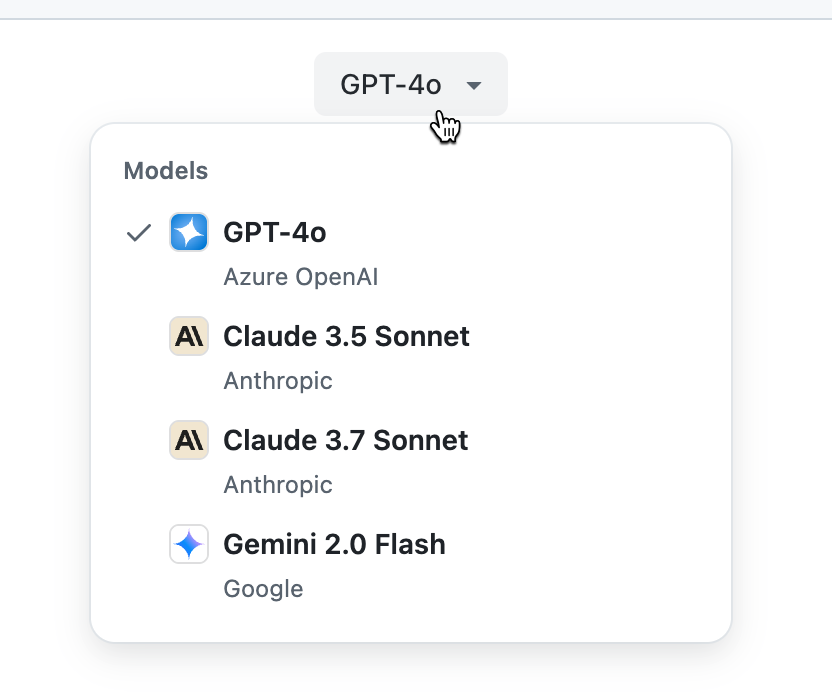
-
次のいずれかの操作を行います。
- 画像をコピーし、ページの下部にあるプロンプト ボックスに貼り付けます。
- プロンプト ボックスで をクリックしてから、[Image] をクリックします。 添付する画像ファイルを参照して選択し、[Open] をクリックします。
- オペレーティング システムのエクスプローラーからプロンプト ボックスに画像ファイルをドラッグ アンド ドロップします。
-
画像に添えるプロンプトをチャット ビューに入力します。 たとえば、
explain this diagram、describe each of these images in detail、what does this error message meanなどです。
検索バーから Copilot Chat にアクセスする
リポジトリのメイン検索ボックスに質問を入力すると、リポジトリ全体に関する質問を Copilot に投げることができます
-
GitHub のリポジトリに移動します。
-
/ キーを押すか、ページの上部にあるメイン検索ボックスをクリックします。
-
検索ボックスの
repo:OWNER/REPOの後に、Copilot に聞きたい質問を入力します。たとえば、次のように入力できます。
What does this repo do?Where is authentication implemented in this codebase?How does license file detection work in this repo?
-
[Copilot に質問する] をクリックします。
![GitHub のメイン検索ボックスのスクリーンショット。 ドロップダウン オプション [Copilot に質問する] がオレンジ色の枠線で強調表示されています。](/assets/cb-58192/images/help/copilot/ask-copilot-from-search-bar.png)
[GitHub Copilot Chat] パネルが表示され、Copilot が要求に応答します。
-
必要に応じて、質問を送信した後、テキスト ボックス内の をクリックして回答を停止できます。
ダッシュボードから Copilot Chat にアクセスする
ダッシュボードから Copilot のイマーシブ ビューにアクセスできます。 ダッシュボードは、ログイン中に https://github.com にアクセスしたときに表示される、GitHub でのアクティビティのカスタマイズされた概要です。
-
https://github.com でダッシュボードに移動します。
-
プロンプト ボックスに質問を入力して Enter キーを押します。
![[Ask Copilot] ボックスがオレンジ色の枠線で強調されているダッシュボードのスクリーンショット。](/assets/cb-17459/images/help/copilot/copilot-chat-dashboard.png)
Copilot がユーザーの要求に応答するイマーシブ ビューに自動的に移動します。
メモ
ダッシュボードに Copilot Chat プロンプト ボックスが表示されない場合は、GitHub Copilot の設定で [Dashboard entry point] が有効になっていることを確認します。
Copilot Chat の会話を共有する
メモ
この機能は現在 パブリック プレビュー にあり、変更される可能性があります。 パブリック プレビュー 段階では、Enterprise またはチーム メンバーシップを持たないユーザーのみがこの機能を使用できます。
イマーシブ ビューから Copilot Chat の会話を共有できます (https://github.com/copilot)。 共有されている会話は、参照されるコンテンツ (たとえばプライベート リポジトリに関する会話など) に応じて、パブリックまたはプライベート (つまり、アクセス許可ベース) になります。 プライベートな会話を共有する場合、受信者はコンテンツを表示するために必要なアクセス許可を持っている必要があります。
会話を共有すると、その会話とそれ以降のメッセージが、リンクされているすべてのユーザーに表示されます。
-
GitHub の任意のページの右上で、検索バーの横にある ボタンをクリックします。
イマーシブ モードの Copilot Chat がページ全体に表示されます。
-
最初のプロンプトを送信すると、右上隅に共有ボタンが表示されます。
-
[ Share] をクリックして共有ダイアログを開きます。
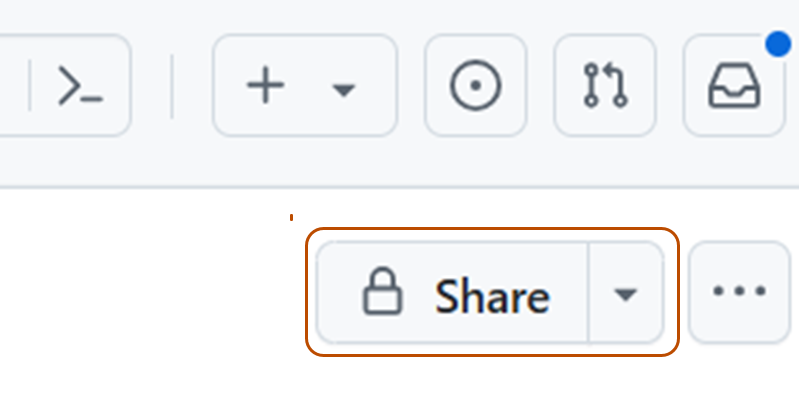
-
会話を共有するには、[Share] をクリックします。 これにより、会話へのリンクが生成されます。
-
会話リンクをコピーするには、 コピー アイコンをクリックします。 リンクがクリップボードにコピーされます。
GitHub Copilot Chat in GitHub についてのフィードバックを共有する
メモ
Copilot pull requestの要約 に関するフィードバックを GitHub に提供する機能は、Enterprise 設定によって異なります。 詳しくは、「Enterprise での GitHub Copilot のポリシーと機能の管理」をご覧ください。
特定の Copilot Chat の応答についてフィードバックを送信するには、各チャット応答の下部にあるサムアップ アイコンまたはサムダウン アイコンをクリックします。
通常、Copilot Chat についてフィードバックを送信するには、チャット パネルの右上にある省略記号 ([...]) をクリックし、次に [ Give feedback] をクリックします。